Macに保存されている画像ファイルや動画ファイルを画面サイズが何倍も大きいテレビにミラーリングできれば、家族や友だちと一緒に楽しめるので非常に便利です。Macをテレビに接続してミラーリングする方法は複数あります。この記事ではMacをテレビに接続する方法を解説します。
【Mac】テレビに接続する方法
Macのディスプレイサイズは最も小さなものがMacBook Airの13インチで、最も大きいものはiMacの24インチです。13インチのディスプレイは、外出する際に持ち運びが便利ですが、画面サイズとしては物足りなさがあります。
24インチのサイズは作業するには快適ですが、家族や友人と画像や動画を一緒に楽しむには物足りなさがあると同時に、チェアーを移動させなければならない面倒くささがあるため不便です。
しかしMacをテレビに接続できれば、大画面でMacのディスプレイをミラーリングできるので、家族や友人はソファーに座った状態で快適に、Macのディスプレイに映された画像や動画を楽しめます。
Macをテレビに接続してMacのディスプレイをミラーリングすることは可能で、なおかつミラーリングする方法はいろいろあります。この記事ではMacをテレビに接続して、Macのディスプレイをミラーリングする方法を紹介します。
この記事では5つの方法を取り上げてMacをテレビに接続する操作方法を説明します。HDMIケーブルを使う方法、Apple TVを使う方法、Chromecastを使う方法、Fire TV Stickを使う方法、アプリを使う方法の5つです。
【方法①】HDMIケーブル/有線でテレビのソースをHDMIに変更して接続
Macをテレビに接続する最初の方法は、HDMIケーブルでMacとテレビを接続してMacの画面をテレビに表示させる方法です。使用するケーブルはテレビのHDMI端子とMacのUSB-C端子に対応したものを準備します。
HDMIケーブルの準備ができたら、MacとテレビをHDMIケーブルで繋ぎ、Macとテレビの電源を入れましょう。この記事ではPhilips(フィリップス)のテレビを使い操作方法を説明します。
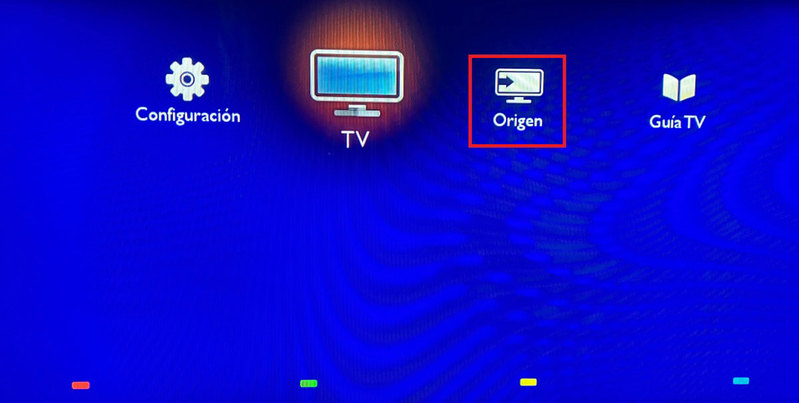
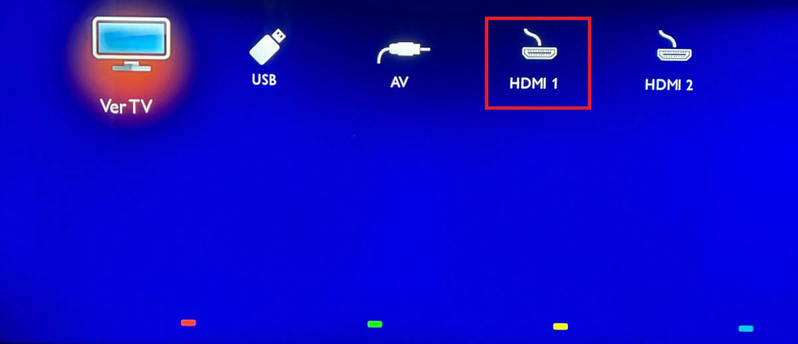
ー注意点
HDMIケーブルを使ってMacの画面をテレビに表示させる際に注意すべきことが1つあります。注意点は、使用するHDMIケーブルはMacに対応するものでなければならないということです。
ケーブルが対応していなければMacの画面を表示できないだけでなく、Macやテレビの故障の原因にもなるので注意が必要です。
HDMIポートを搭載したMacの場合は、HDMI 1.4 以降の規格に適合したものを選ぶよう注意してください。HDMIポートがないMacの場合は、USB-C変換アダプタを購入する必要があるので、適切なものかどうか注意深く選択してください。
HDMIケーブルでMacの画面をテレビに表示させるメリットとデメリットを以下にまとめるので注意してご覧ください。
| メリット | デメリット |
|---|---|
| 画質が劣化しない | ケーブルが邪魔になる |
| 遅延がない | Macとテレビが離れすぎていると使用しにくい |
| ミラーリングとサブディスプレイの両方を行える |













































